

|
本站电脑知识提供应用软件知识,计算机网络软件知识,计算机系统工具知识,电脑配置知识,电脑故障排除和电脑常识大全,帮助您更好的学习电脑!不为别的,只因有共同的爱好,为软件和互联网发展出一分力! word中稿纸的样式非常多,怎么设置一款自己比较喜欢的稿纸样式呢?操作起来简单吗?下面是小编介绍word外框式稿纸的添加方法,有需要的小伙伴一起来下文看看吧,希望可以帮助到大家! 打开word,点击页面布局。 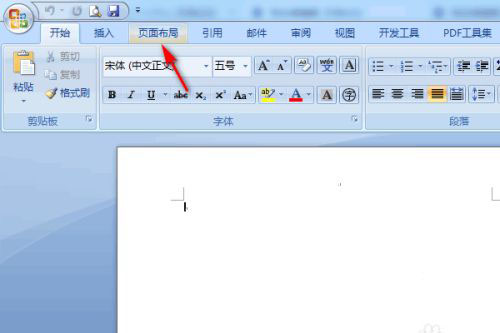
然后点击稿纸设置。 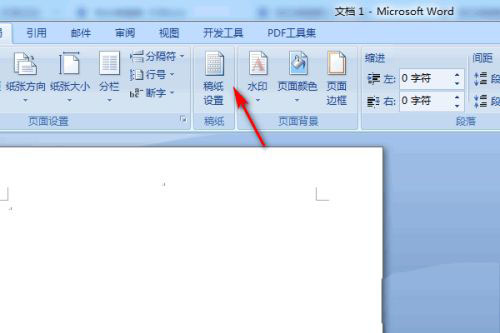
之后点击格式后面的下拉箭头,点击选择外框式稿纸。 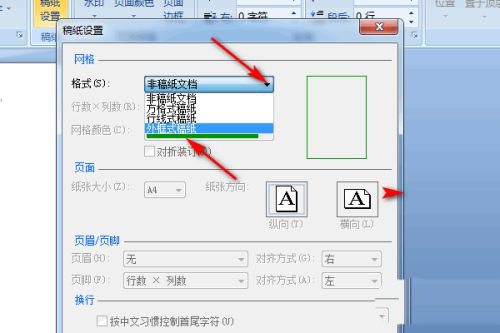
然后点击确定。 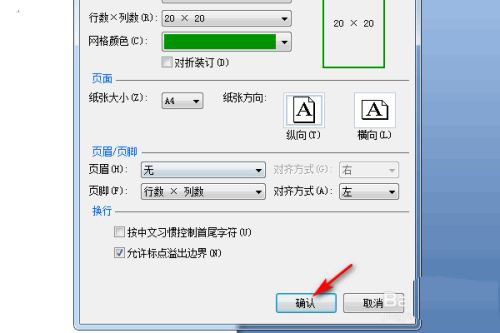
结果如图所示,这样便完成了外框式稿纸的制作。 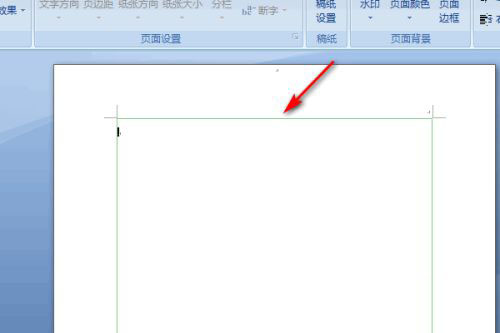
以上这里为各位分享了word外框式稿纸的添加方法。有需要的朋友赶快来看看本篇文章吧! 学习教程快速掌握从入门到精通的电脑知识 |
温馨提示:喜欢本站的话,请收藏一下本站!